A legtöbb új számítógép és laptopok, amelyet boltban vagy online vásárol, általában Windows 10 rendszerrel van ellátva. Ha újrakészítéssel kezdi a semmiből, szüksége lesz egy 1-re.és aktiválnia kell. A Windows 10 aktiválása segít ellenőrizni, hogy van-e a Windows eredeti példánya je, amelyet nem használtak több eszközön, mint amennyit megengedett.
Windows 10 aktiválási hibát kaphat, ha a A Windows hamis, több számítógépre telepítve, vagy ha egy előre használt számítógépet használ, és nincs meg a termékkulcsa.

Miért kapok egy Windows 10 aktiválási hibát?
Tekintse át ezt a részt, hogy kiderítse, miért kap aktiválási hibát a Windows 10 rendszerben.
A Windows másolata több számítógépre van telepítve
Ha előre használt számítógépet használ, akkor lehetséges, hogy az eladó több számítógépen használta a termékkulcsot, mint amennyit a Microsoft megengedett. Az aktiválás sikertelen lehet, ha a Windows egy példánya több számítógépre van telepítve. Megkérheti az eladót, hogy adja meg az eredeti termékkulcsot és a Windows DVD-t.
Ha megpróbálja a Windows DVD t vagy a termékkulcsot, és még mindig nem tudja aktiválni a számítógépét, vagy ha az eladónak nincsenek meg, akkor lehet, hogy új termékkulcsot vagy annak másolatát kell vásárolnia Ablakok. Alternatív megoldásként forduljon a Microsoft ügyfélszolgálatához lehet, ha továbbra is problémái vannak az aktiválással.
Hiányzik a termékkulcs vagy a digitális licenc
A Windows 10 aktiválásához Windows digitális licencre vagy 25 karakteres Windows termékkulcs -ra van szükség. Ha egyikük sincs, akkor a Windows aktiválási hibáját kapja.
Hamis szoftver
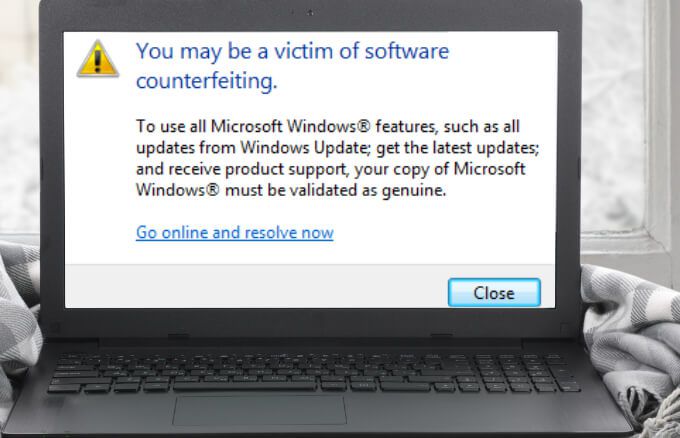
Ha Ön Ha a Windows hamis másolatát használja, akkor nem tudja aktiválni. A Microsoft Hogyan mondjam el webhelyen megtudhatja, hogy másolata hamis vagy eredeti-e.
A Windows más verzióját vagy a javítás során más termékkulcsot használtak
Ha a Windows más verzióját használja, vagy a Windows aktiválása a számítógép javítása vagy újjáépítése előtt történt, akkor a Windows aktiválási hibát kap. Ugyanez vonatkozik arra az esetre is, ha a javítás során más termékkulcsot használtak.
Ilyen esetekben telepítse újra a Windows eredeti verzióját és írja be újra a Windows eredeti példányához vagy a számítógéphez kapott termékkulcsot.
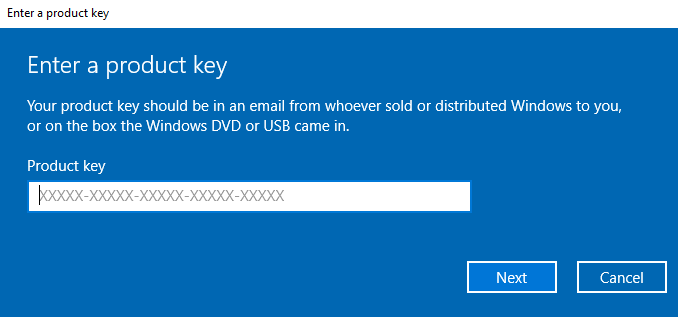
Jelentős hardverváltozások
Előfordulhat, hogy a Windows már nem aktiválódik, ha kicserélte a merevlemezt vagy alaplap t, vagy jelentős hardverbeli változtatásokat hajtott végre. nemrégiben a számítógépére. Ez azért van, mert a Windows nem talál olyan licencet, amely megfelel az Ön eszközeinek, vagyis újra kell aktiválnia a Windows rendszert egy termékkulcs vagy digitális licenc használatával, hogy újra működhessen.
A Microsoft Digital szinkronizálása Licenc
Néhány gyors lépéssel meggyőződhet arról, hogy Microsoft-fiókja társítva van-e digitális licencéhez.

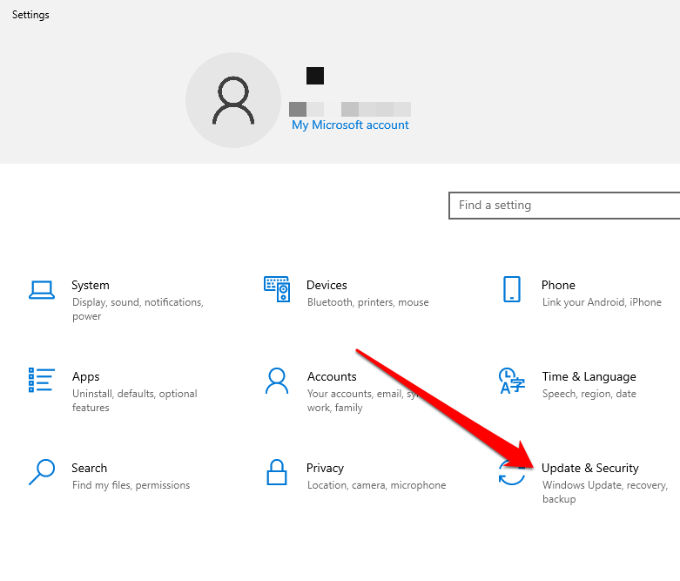

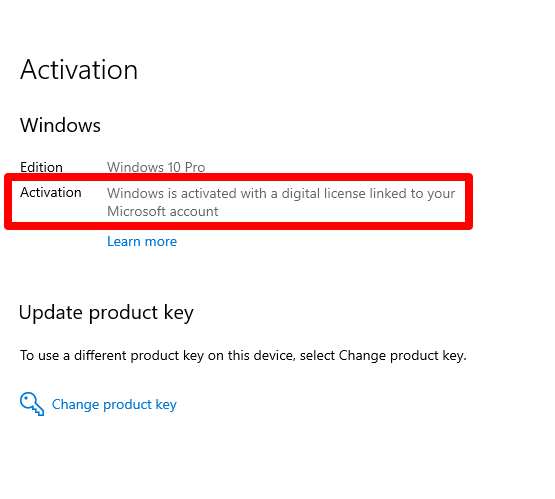
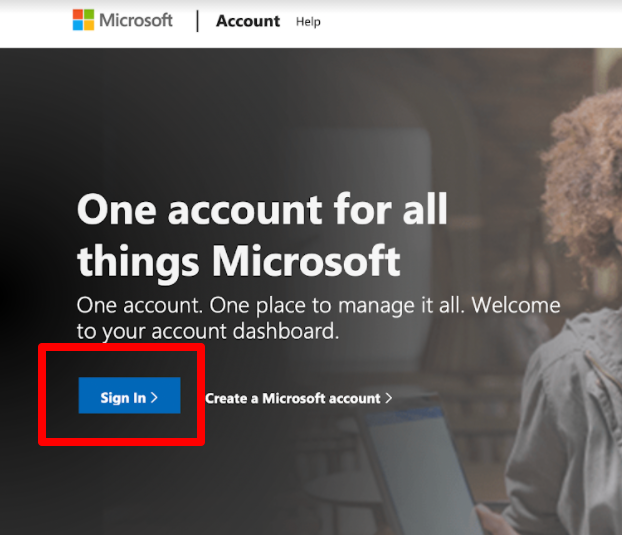
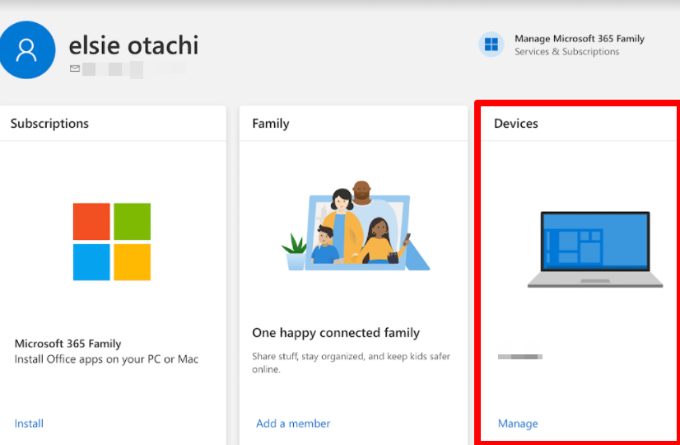
A Windows 10 aktiválásának kijavítása Hiba
Bár a Windows 10 működhet aktiválás nélkül, nem javasoljuk, mert egyes funkciók le lesznek tiltva, és a Microsoft dönthet úgy, hogy késlelteti vagy blokkolja a frissítéseket, így nem biztonságos az Ön használata . Ráadásul törvénytelen lehet a Windows rendeltetésszerű használata licenc nélkül, különösen, ha kereskedelmi célokra használja.
Az alábbiak szerint javíthatja az aktiválási hibákat a Windows 10 rendszerben.
Ellenőrizze, hogy a számítógépen fut-e a Windows 10 1607 vagy újabb verzió
Mielőtt kijavítaná a Windows 10 aktiválási hibáit, ellenőrizze, hogy az eszköz naprakész-e, és hogy a Windows 10 verziója fut-e. 1607 vagy újabb verziók.
Írja be a winverparancsot a tálca keresőmezőjébe, és válassza a Winverlehetőséget a Windows verziójának megtekintéséhez és a PC-re való építkezéshez.
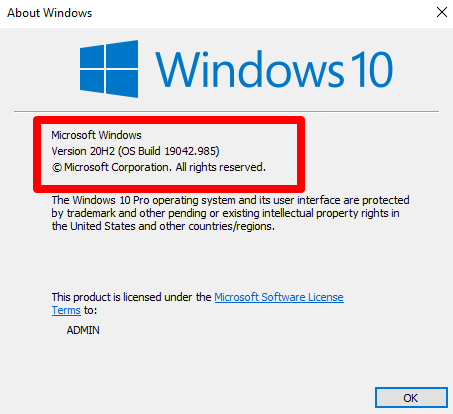
Megjegyzés: Ha a számítógépén egy régebbi Windows verzió fut, olvassa el a frissítse a Windows 10-et a legújabb verzióra útmutatót.
Az aktiválási hibaelhárító használata
Az aktiválási hibaelhárító segít számos olyan Windows-aktiválási hibát kijavítani, amelyet jelentős hardveres változtatások, a Windows digitális licencével kapcsolatos problémák vagy az újratelepített Windows okoz.
Megjegyzés: Az Aktiválás hibaelhárító csak akkor érhető el, ha a Windows nincs aktiválva a számítógépén. Emellett rendszergazdaként kell bejelentkeznie. Ha nem, akkor létrehozhat egy helyi felhasználót vagy rendszergazdai fiókot a hibaelhárító használatának megkezdéséhez az alábbi lépésekkel.
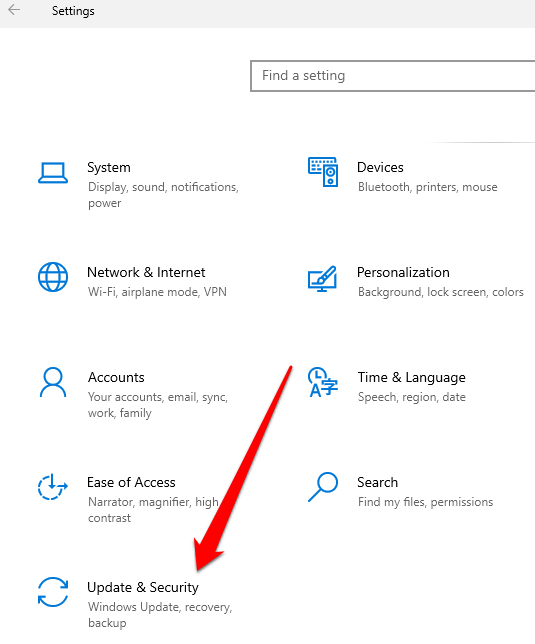
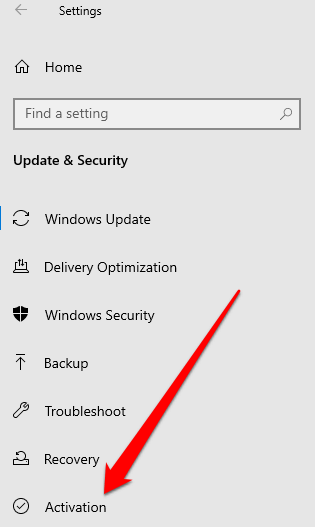
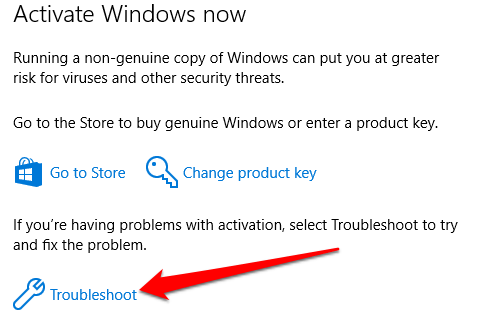
Ha továbbra is aktiválási hibát tapasztal, kövesse az alábbi lépéseket annak megoldásához.
A Windows aktiválási hibájának kijavítása 0x8007232b
Ha a Windows 0x8007232b aktiválási hibát tapasztalja, akkor valószínűleg a Windows Enterprise kiadás termékkulcsát adta meg aktívnak Windows 10 Pro vagy Windows 10 Home.
A hibát akkor is láthatja, ha olyan számítógépet aktivál, amely nem a megfelelő hálózathoz csatlakozik, különösen, ha munkahelyi eszközről van szó. Ha a megfelelő hálózatot használja, forduljon az informatikai rendszergazdához, hogy segítsen a hálózati beállítások módosításában, vagy próbálkozzon újra a termékkulcs megadásával.
A termékkulcs megadásához:
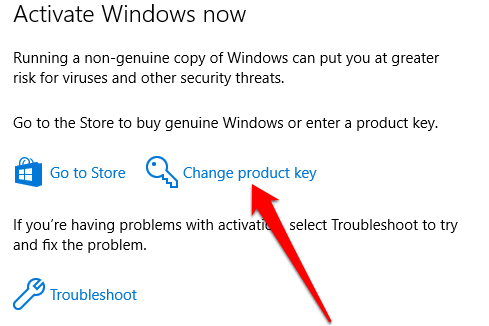
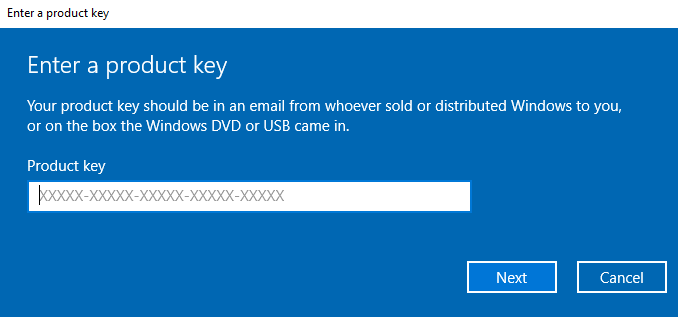
Javítsa ki a Windows 10 aktiválási hibát 0x803f7001
A 0x803F7001 hiba azt jelenti, hogy nincs érvényes Windows 10 licenc a Windows aktiválásához a számítógépen. A legtöbb esetben a hiba a következő okok miatt jelenik meg:
A 0x803F7001 hiba elhárításához futtassa az Aktiválás hibaelhárítót, majd az alábbi lépésekkel aktiválja a Windows-t a termékkulcs vagy a Windows digitális licencének használatával.
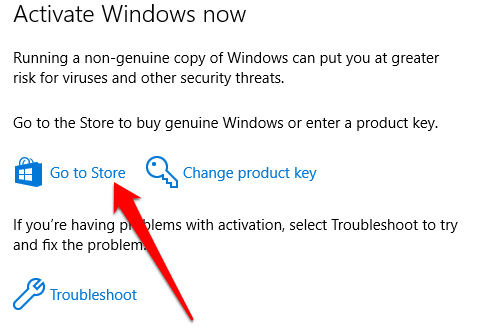
0x44578-as Windows-aktiválási hibakód javítása
A 0x44578-as Windows-aktiválási hibakód egy rosszindulatú programból származik, amely megakadályozza, hogy hozzáférjen az asztalához. A rosszindulatú program a Windows Installation aktiválási képernyőjét utánozza, megjeleníti a 0x44578 hibát, és egy külön párbeszédpanelt jelenít meg, amelyben a folytatáshoz jelszavának megadását kéri.
Ha ez a hiba megjelenik a számítógépén, akkor előfordulhat, hogy nem tud hozzáférni bizonyos olyan funkciók, mint a Feladatkezelő, vagy jelentkezzen be csökkentett módban

A hiba kiküszöböléséhez indítás csökkentett módban vagy használja a Rendszer-visszaállítást visszaviheti a számítógépét egy korábbi időbe, mielőtt elindulna megkapta a hibát. Ha bosszantó rosszindulatú programról van szó, akkor nem múlik el ilyen könnyen.
Olvassa el útmutatónkat a távolítsa el a makacs rosszindulatú programokat, a távolítsa el a rosszindulatú programokat ingyenes eszközökkel és a végezzen offline víruskeresést használatáról. Miután képes eltávolítani a rosszindulatú programot, indítsa újra számítógépét, és ellenőrizze, hogy a hiba eltűnt-e.
A Windows 10 újbóli futtatása
A Windows 10 aktiválása számos előnnyel jár, beleértve a számítógép használatához szükséges összes funkcióhoz való hozzáférést, a biztonsági javításokat vírusok vagy rosszindulatú programok, valamint az ismert hibákat és hibákat kijavító frissítések.
Hagyjon megjegyzést, és tudassa velünk, hogy ez az útmutató segített-e a Windows aktiválási hibájának megoldásában a számítógépén.